Με τα Windows Vista, υπήρξε μια μικρή αλλαγή στην Εξερεύνηση που παρέμεινε η ίδια στα Windows 7 και Windows 8.1 ή Windows 8: δείχνει το ίδιο εικονίδιο για ανοιχτούς και κλειστούς φακέλους.
Σε παλαιότερες εκδόσεις των Windows πριν από τα Vista, όταν ένας φάκελος επεκτάθηκε στο παράθυρο περιήγησης του Explorer, χρησιμοποιούσε ένα διαφορετικό εικονίδιο. Αυτή η αλλαγή καθιστά πιο δύσκολη την προβολή του φακέλου που βλέπετε κοιτάζοντας απλά τα εικονίδια. Αυτή η αλλαγή επηρεάζει επίσης την ιεραρχημένη προβολή στον Επεξεργαστή μητρώου και στην προβολή Όλα τα προγράμματα του μενού έναρξης των Windows 7.
Εάν προτιμάτε να έχετε ξεχωριστά εικονίδια για καταστάσεις ανοιχτού και κλειστού φακέλου στην Εξερεύνηση, τότε υπάρχουν καλά νέα για εσάς - μπορεί να γίνει. Θα σας δείξω πώς να ορίσετε το εικονίδιο φακέλου για έναν κλειστό φάκελο στην Εξερεύνηση των Windows 8, Windows 8.1, Windows 7 και Vista. Η μέθοδος είναι η ίδια για όλα αυτά τα λειτουργικά συστήματα.
Διαφήμιση
πώς να βλέπετε τους οπαδούς σας να στριφογυρίζουν
πώς να ξεκινήσετε το ps4 σας σε ασφαλή λειτουργία
- Ανοίξτε το πρόγραμμα επεξεργασίας μητρώου. Εάν δεν είστε εξοικειωμένοι με τον Επεξεργαστή Μητρώου, δείτε το φροντιστήριο λεπτομερειών .
- Μεταβείτε στο ακόλουθο κλειδί:
HKEY_LOCAL_MACHINE ΛΟΓΙΣΜΙΚΟ Microsoft Windows CurrentVersion Explorer Shell εικονίδια
Συμβουλή: Μπορείτε πρόσβαση σε οποιοδήποτε επιθυμητό κλειδί μητρώου με ένα κλικ .
Σημείωση: Εάν το κλειδί Shell Icons δεν υπάρχει, απλώς δημιουργήστε το. - Δημιουργήστε μια νέα τιμή REG_EXPAND_SZ στο παραπάνω κλειδί που ονομάζεται 3 κάνοντας δεξί κλικ στο δεξιό τμήμα του παραθύρου και επιλέγοντας Νέα -> Επεκτάσιμη τιμή συμβολοσειράς. Ορίστε την τιμή του στην ακόλουθη συμβολοσειρά:
% windir% System32 imageres.dll, 5
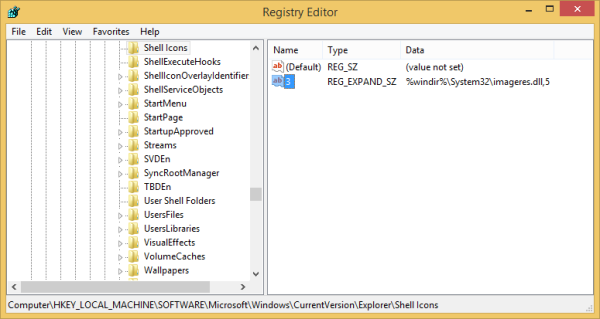
- Κλείστε όλα τα παράθυρα του Explorer και επανεκκινήστε τον Explorer . Εναλλακτικά, αντί να κάνετε επανεκκίνηση του Explorer.exe, μπορείτε επίσης να αποσυνδεθείτε και να συνδεθείτε ξανά.
Αυτό είναι! Το αποτέλεσμα θα είναι όπως φαίνεται στην παρακάτω εικόνα:
![]()
Παρατηρήστε το διαφορετικό εικονίδιο για κλειστούς φακέλους. Για να επαναφέρετε την προεπιλεγμένη εμφάνιση του Explorer, διαγράψτε το 3 τιμή στο κλειδί Shell Icons και επανεκκινήστε το κέλυφος του Explorer.
πώς να δείτε την ιστορία κάποιου snapchat
Δείτε το παρακάτω βίντεο εάν έχετε απορίες:
Αντί να αλλάξετε το εικονίδιο κλειστού φακέλου, μπορείτε επίσης να επιλέξετε να αλλάξετε το εικονίδιο ανοιχτού φακέλου για να τα κάνετε και τα δύο διαφορετικά μεταξύ τους. Γιατί το όνομα της τιμής ήταν 3 παραπάνω, επειδή το 3ο εικονίδιο από το shell32.dll αντικαταστάθηκε (σημείωση: οι δείκτες εικονιδίων ξεκινούν από 0, όχι 1). Αν λοιπόν θέλετε να αλλάξετε το εικονίδιο ανοιχτού φακέλου, απλώς αλλάξτε την τιμή σε 4 και τα δεδομένα τιμής στον νέο αριθμό εικονιδίου στο DLL, διασφαλίζοντας ότι το πρώτο εικονίδιο είναι 0, όχι 1.









